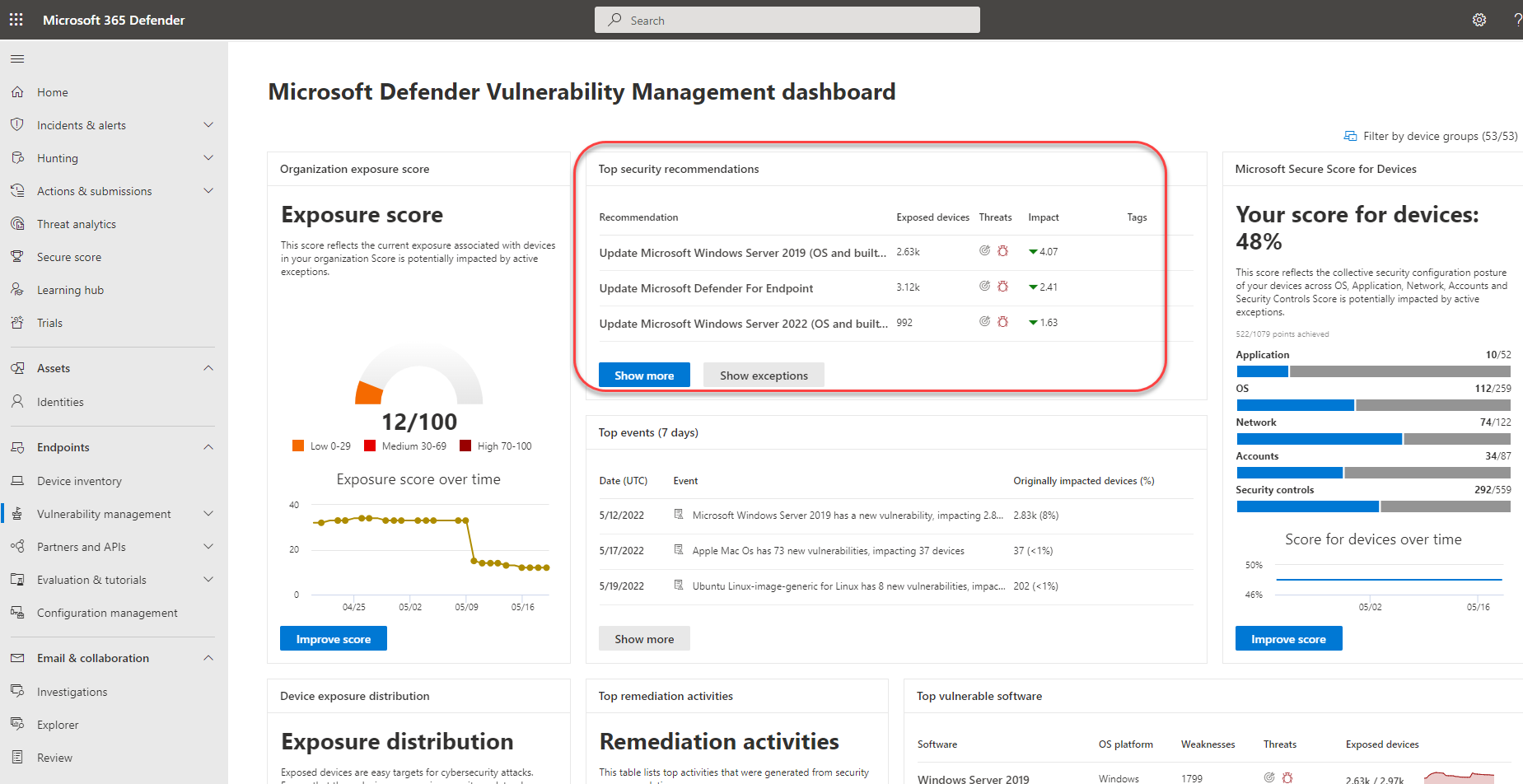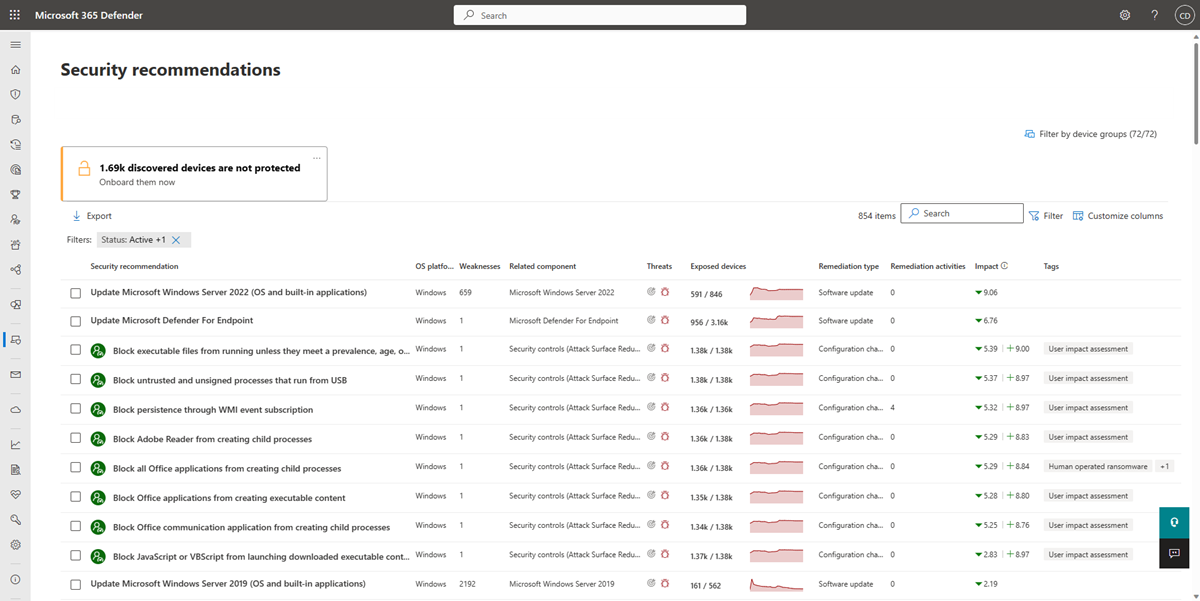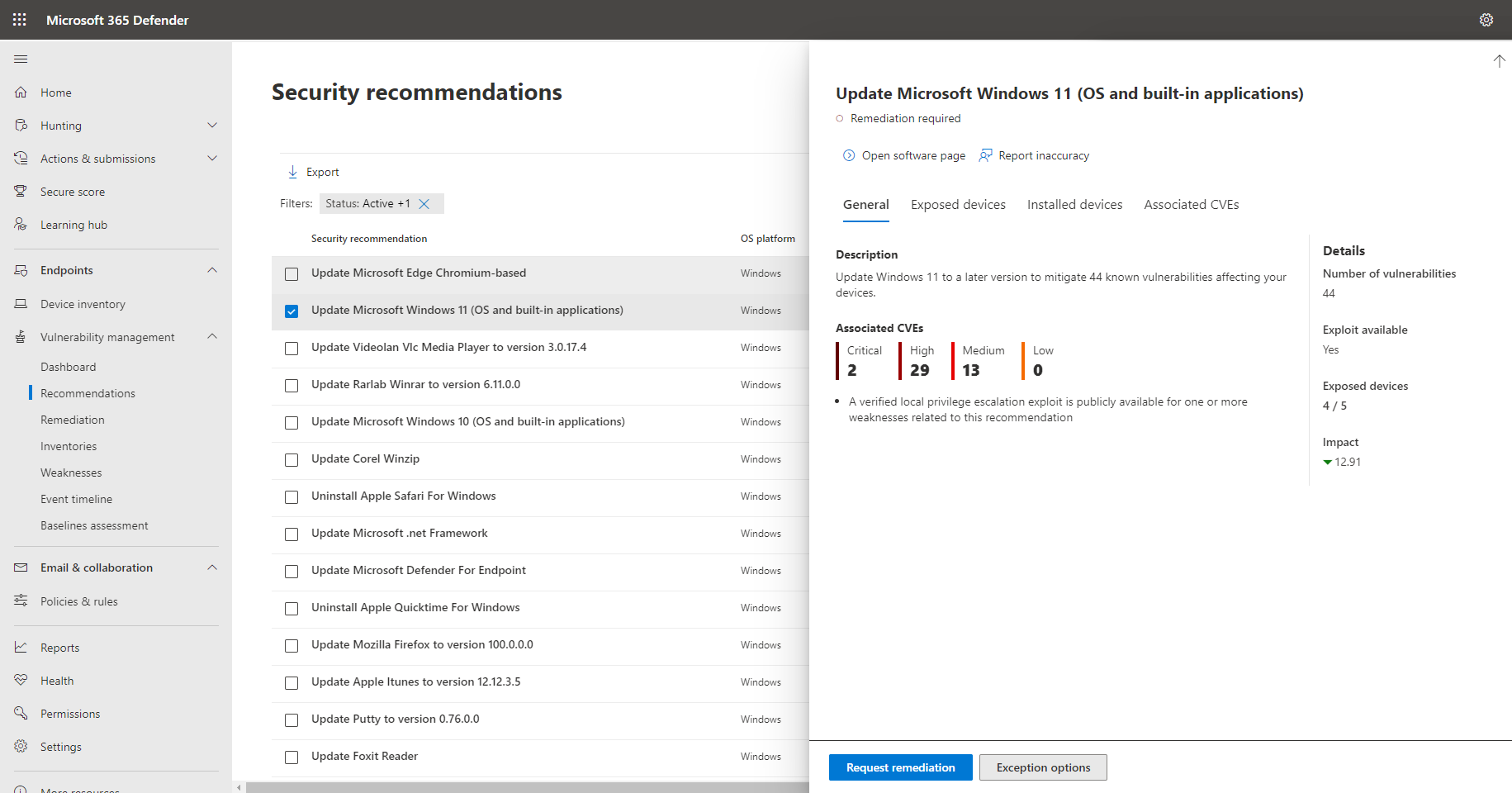Sikkerhedsanbefalinger
Gælder for:
- Microsoft Defender Vulnerability Management
- Microsoft Defender for Endpoint Plan 2
- Microsoft Defender XDR
- Microsoft Defender til Servers Plan 1 & 2
Tip
Vidste du, at du kan prøve alle funktionerne i Admininstration af håndtering af sikkerhedsrisici til Microsoft Defender gratis? Få mere at vide om, hvordan du tilmelder dig en gratis prøveversion.
Cybersikkerhedssvagheder, der er identificeret i din organisation, er knyttet til handlingsvenlige sikkerhedsanbefalinger og prioriteres af deres indvirkning. Prioriterede anbefalinger hjælper med at forkorte tiden til at afhjælpe eller afhjælpe sårbarheder og sikre overholdelse af angivne standarder.
Hver sikkerhedsanbefaling indeholder handlingsrelaterede afhjælpningstrin. Som en hjælp til opgavestyring kan anbefalingen også sendes ved hjælp af Microsoft Intune og Microsoft Endpoint Configuration Manager. Når trusselslandskabet ændres, ændres anbefalingen også, da den løbende indsamler oplysninger fra dit miljø.
Tip
Hvis du vil hente mails om nye sårbarhedshændelser, skal du se Konfigurer mailmeddelelser om sårbarheder i Microsoft Defender for Endpoint
Sådan fungerer det
Hver enhed i organisationen bedømmes på baggrund af tre vigtige faktorer, der hjælper kunderne med at fokusere på de rigtige ting på det rigtige tidspunkt.
- Trussel: Karakteristika for sårbarheder og udnyttelser i dine organisationers enheder og sikkerhedsbrudshistorik. På baggrund af disse faktorer viser sikkerhedsanbefalinger de tilsvarende links til aktive beskeder, igangværende trusselskampagner og deres tilsvarende trusselsanalyserapporter.
- Sandsynlighed for brud: Din organisations sikkerhedsholdning og robusthed over for trusler.
- Forretningsværdi: Organisationens aktiver, kritiske processer og intellektuelle egenskaber.
Gå til siden Sikkerhedsanbefalinger
Få adgang til siden Sikkerhedsanbefalinger på flere forskellige måder:
- Navigationsmenu til administration af sårbarheder på Microsoft Defender-portalen
- Vigtigste sikkerhedsanbefalinger i dashboardet til administration af sårbarheder
Navigationsmenu
Gå til navigationsmenuen Administration af sårbarheder , og vælg Anbefalinger. Siden indeholder en liste over sikkerhedsanbefalinger til de trusler og sikkerhedsrisici, der findes i din organisation.
Vigtigste sikkerhedsanbefalinger i dashboardet til administration af sårbarheder
På en given dag som sikkerhedsadministrator kan du se på dashboardet til administration af sårbarheder for at se din eksponeringsscore side om side med din Microsoft Secure Score for Devices. Målet er at mindske din organisations eksponering fra sårbarheder og øge din organisations enhedssikkerhed for at være mere modstandsdygtig mod cybersikkerhedstrusselsangreb. Listen over de vigtigste sikkerhedsanbefalinger kan hjælpe dig med at nå dette mål.
De øverste sikkerhedsanbefalinger angiver de forbedringsmuligheder, der prioriteres baseret på de vigtige faktorer, der er nævnt i det forrige afsnit – trussel, sandsynlighed for brud på sikkerheden og værdi. Hvis du vælger en anbefaling, kommer du til siden med sikkerhedsanbefalinger med flere oplysninger.
Oversigt over sikkerhedsanbefalinger
Få vist anbefalinger, antallet af fundne svagheder, relaterede komponenter, trusselsindsigt, antal eksponerede enheder, status, afhjælpningstype, afhjælpningsaktiviteter, indvirkning på din eksponeringsscore og Sikker score for enheder, når anbefalingen er implementeret, og tilknyttede mærker.
Farven på grafen Eksponerede enheder ændres, efterhånden som tendensen ændres. Hvis antallet af eksponerede enheder er stigende, ændres farven til rød. Hvis der er et fald i antallet af eksponerede enheder, ændres farven på grafen til grøn.
Bemærk!
Administration af sårbarheder viser enheder, der var i brug for op til 30 dage siden. Dette adskiller sig fra resten af Microsoft Defender for Endpoint, hvor en enhed ikke har været i brug i mere end syv dage, har statussen 'Inactive'.
Ikoner
Nyttige ikoner gør dig også hurtigt opmærksom på:
 mulige aktive beskeder
mulige aktive beskeder tilknyttede offentlige udnyttelser
tilknyttede offentlige udnyttelser anbefalingsindsigt
anbefalingsindsigt
Indvirkning
Kolonnen effekt viser den potentielle indvirkning på din eksponeringsscore og sikker score for enheder, når der er implementeret en anbefaling. Du bør prioritere elementer, der reducerer din eksponeringsscore og hæver din Secure Score for Enheder.
Den potentielle reduktion i din eksponeringsscore vises som:
 . En lavere eksponeringsscore betyder, at enheder er mindre sårbare over for udnyttelse. Da eksponeringsscoren er baseret på en kombination af faktorer, herunder nye afhjælpninger eller nyligt opdagede sårbarheder, kan den faktiske reduktion af scoren være lavere.
. En lavere eksponeringsscore betyder, at enheder er mindre sårbare over for udnyttelse. Da eksponeringsscoren er baseret på en kombination af faktorer, herunder nye afhjælpninger eller nyligt opdagede sårbarheder, kan den faktiske reduktion af scoren være lavere.Den forventede forøgelse af din sikre score for enheder vises som:
 . En højere sikker score for enheder betyder, at dine slutpunkter er mere modstandsdygtige mod cybersikkerhedsangreb.
. En højere sikker score for enheder betyder, at dine slutpunkter er mere modstandsdygtige mod cybersikkerhedsangreb.
Udforsk indstillinger for sikkerhedsanbefafaling
Vælg den sikkerhedsanbefaling, du vil undersøge eller behandle.
I pop op-vinduet kan du vælge en af følgende indstillinger:
Åbn softwareside – Åbn softwaresiden for at få mere kontekst om softwaren, og hvordan den distribueres. Oplysningerne kan omfatte trusselskontekst, tilknyttede anbefalinger, fundne svagheder, antal eksponerede enheder, registrerede sikkerhedsrisici, navne og detaljerede oplysninger om enheder, hvor softwaren er installeret, og versionsdistribution.
Afhjælpningsmuligheder – Send en afhjælpningsanmodning for at åbne en anmodning i Microsoft Intune, som it-administratoren skal hente og håndtere. Spor afhjælpningsaktiviteten på siden Afhjælpning.
Undtagelsesindstillinger – Send en undtagelse, angiv begrundelse og angiv undtagelsesvarighed, hvis du ikke kan løse problemet endnu.
Bemærk!
Når der foretages en softwareændring på en enhed, tager det typisk to timer, før dataene afspejles på sikkerhedsportalen. Det kan dog nogle gange tage længere tid. Konfigurationsændringer kan tage alt fra 4 til 24 timer.
Undersøg ændringer i enhedens eksponering eller indvirkning
Hvis der er et stort spring i antallet af eksponerede enheder eller en kraftig stigning i indvirkningen på din organisations eksponeringsscore og Sikker score for enheder, er denne sikkerhedsanbefaling værd at undersøge.
- Vælg anbefalingen, og åbn softwaresiden
- Vælg fanen Hændelsestidslinje for at få vist alle de virkningsfulde hændelser, der er relateret til softwaren, f.eks. nye sikkerhedsrisici eller nye offentlige udnyttelser. Få mere at vide om begivenhedstidslinje
- Beslut, hvordan forøgelsen eller din organisations eksponering skal håndteres, f.eks. indsendelse af en afhjælpningsanmodning
Anbefalinger på enheder
Hvis du vil se en liste over sikkerhedsanbefalinger, der gælder for en enhed, kan du:
Vælg enheden på fanen Eksponerede enheder i panelet med anbefalinger, eller vælg enheden direkte på siden Enhedslager .
Vælg fanen Sikkerhedsanbefalinger for at få vist en liste over sikkerhedsanbefalinger for denne enhed.
Bemærk!
Hvis du har aktiveret Microsoft Defender til IoT-integration i Defender for Endpoint, vises anbefalinger til Enterprise IoT-enheder, der vises under fanen IoT-enheder, på siden med sikkerhedsanbefalinger. Du kan finde flere oplysninger under Aktivér Enterprise IoT-sikkerhed med Defender for Endpoint.
Anmod om afhjælpning
Afhjælpningsfunktionen til administration af sårbarheder bygger bro mellem sikkerheds- og it-administratorer via arbejdsprocessen for afhjælpningsanmodninger. Sikkerhedsadministratorer som dig kan anmode it-administratoren om at afhjælpe en sikkerhedsrisiko fra siden Sikkerhedsanbefaling for at Intune. Få mere at vide om afhjælpningsmuligheder
Sådan anmoder du om afhjælpning
Vælg en sikkerhedsanbefaling, du vil anmode om afhjælpning for, og vælg derefter Afhjælpningsindstillinger. Udfyld formularen, og vælg Send anmodning. Gå til siden Afhjælpning for at få vist status for din afhjælpningsanmodning. Få mere at vide om, hvordan du anmoder om afhjælpning
Fil til undtagelse
Som et alternativ til en anmodning om afhjælpning, når en anbefaling ikke er relevant i øjeblikket, kan du oprette undtagelser for anbefalinger. Få mere at vide om undtagelser
Det er kun brugere med tilladelser til "håndtering af undtagelser", der kan tilføje undtagelser. Få mere at vide om RBAC-roller.
Når der oprettes en undtagelse for en anbefaling, er anbefalingen ikke længere aktiv. Anbefalingstilstanden ændres til Fuld undtagelse eller Delvis undtagelse (efter enhedsgruppe).
Sådan opretter du en undtagelse
Vælg en sikkerhedsanbefaling, du vil oprette en undtagelse for, og vælg derefter Undtagelsesindstillinger.

Udfyld formularen, og send. Hvis du vil have vist alle dine undtagelser (aktuelle og tidligere), skal du gå til siden Afhjælpning under menuen Administration af trussel & sårbarhed og vælge fanen Undtagelser . Få mere at vide om, hvordan du opretter en undtagelse
Rapport unøjagtighed
Du kan rapportere en falsk positiv, når du ser vage, unøjagtige, ufuldstændige eller allerede afhjælpede oplysninger om sikkerhedsanbefaling.
Åbn sikkerhedsanbefalingerne.
Vælg de tre prikker ud for den sikkerhedsanbefaling, du vil rapportere, og vælg derefter Rapport unøjagtighed.
I pop op-ruden skal du vælge kategorien unøjagtighed i rullemenuen, angive din mailadresse og oplysninger om unøjagtigheden.
Vælg Send. Din feedback sendes straks til eksperter i administration af sårbarheder.
Relaterede artikler
Feedback
Kommer snart: I hele 2024 udfaser vi GitHub-problemer som feedbackmekanisme for indhold og erstatter det med et nyt feedbacksystem. Du kan få flere oplysninger under: https://aka.ms/ContentUserFeedback.
Indsend og få vist feedback om